كيفية خياطة مقطع فيديو لـ TikTok على iPhone و Android و PC
TikTok هو تطبيق مشهور يستخدمه كثير من الناس لإنشاء محتوى فيديو. يستخدم العديد من جيل الألفية منصة الوسائط الاجتماعية هذه لمشاركة محتوى الفيديو على Facebook و Instagram ومنصات الإنترنت الأخرى. يمكنك القيام بالعديد من الأشياء باستخدام TikTok ، مثل إنشاء صورة مجمعة لمقاطع الفيديو ، وثنائي فيديو آخر من مستخدمين آخرين ، وحتى دمج مقاطع الفيديو. أصبحت مقاطع الفيديو المتشابكة شائعة للعديد من مستخدمي TikTok لأنه يمكنك إضافة الفيديو الخاص بك بعد فيديو مستخدم آخر. وإذا كنت تريد أيضًا دمج مقاطع الفيديو ولكن لا تعرف كيف سيكون هذا البرنامج التعليمي مفيدًا لك. اقرأ هذا المنشور لتتعلم كيفية خياطة مقطع فيديو لـ TikTok على iPhone و Android وجهاز الكمبيوتر الخاص بك.
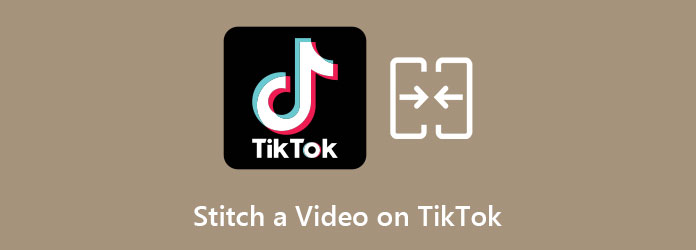
الجزء 1. دليل بسيط حول كيفية خياطة مقطع فيديو باستخدام TikTok
تتمثل إحدى أهم ميزات TikTok في أنه يمكنك إجراء العديد من التعديلات قبل نشرها. إنها منصة تعاونية حيث يمكنك استخدام مقاطع الفيديو الخاصة بالمستخدمين الآخرين لإنشاء محتوى الفيديو الخاص بك. واحدة من أكثر الميزات المدهشة في TikTok هي أنه يمكنك دمج مقاطع فيديو المستخدمين الآخرين وإنشاء محتوى بها. يستخدم العديد من الأشخاص هذه الميزة للتعليق على مقطع فيديو أو الرد على مقاطع الفيديو الخاصة بالآخرين. وفي هذا الجزء ، ستتعلم كيفية تركيب مقطع فيديو باستخدام تطبيق TikTok.
خطوات كيفية الخياطة باستخدام TikTok مع فيديو محفوظ:
الخطوة1أولاً ، ابحث عن مقطع فيديو تريد غرزه باستخدام TikTok. أو ، إذا كان لديك واحد بالفعل ، فانتقل إلى الخطوة التالية.
الخطوة2اضغط على رمز المشاركة، الذي يشبه سهمًا يشير إلى الجانب الأيمن. ثم اضغط غرزة.
الخطوة3بعد ذلك ، اضبط ملف شكل مستطيل أحمر حول الفيديو الخاص بك إلى أن يتم وضع الفيديو الخاص بك. ثم اضغط على التالى .
الخطوة4سجّل تعليقك أو ردك من خلال النقر على القيد .
الخطوة5بعد التسجيل ، انقر فوق علامة الاختيار وانقر على التالى .
الخطوة6وفي الواجهة التالية ، اكتب عنوان الفيديو الخاص بك وأضف علامات التصنيف. يمكنك أيضًا إضافة تأثيرات على الفيديو الخاص بك قبل نشره.
الخطوة7أخيرًا ، انقر فوق منشور زر لنشر الفيديو الخاص بك باستخدام TikTok.
الآن بعد أن عرفت كيفية خياطة مقطع فيديو باستخدام TikTok ، يمكنك تشغيله بنفسك.
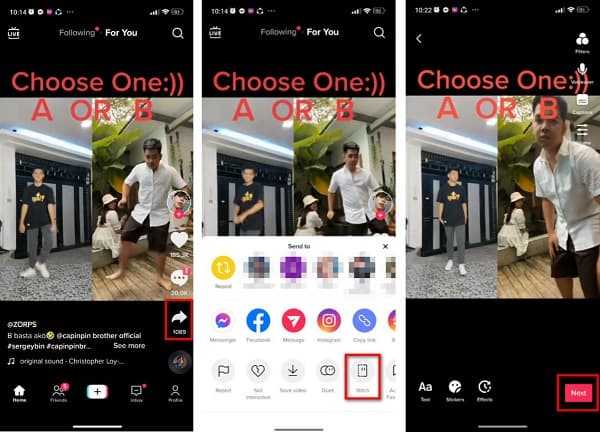
الجزء 2. اجمع مقاطع الفيديو لـ TikTok على iPhone و Android
إذا كنت من مستخدمي iPhone أو Android ، فيمكنك أيضًا دمج مقاطع الفيديو لـ TikTok باستخدام تطبيقات الطرف الثالث. يمكنك العثور على العديد من التطبيقات في App Store أو Play Store ، ولكن ليست جميعها فعالة في الاستخدام.
آي موفي (آيفون)
iMovie هو تطبيق معروف لتحرير الفيديو يمكنك تنزيله على جهاز iOS. يعد برنامج تحرير الفيديو هذا شائعًا بسبب واجهة المستخدم البسيطة والعديد من ميزات التحرير التي يمكنك استخدامها. باستخدام iMovie ، يمكنك إضافة تأثيرات وإضافة انتقالات إضافة نصوص، بل ويمكنك دمج مقطعي فيديو أو أكثر في مقطع فيديو واحد. على الرغم من أنه لا يمكنه دعم العديد من تنسيقات الملفات ، إلا أنه لا يزال يعمل مع ملفات 4K و HEVC. بالإضافة إلى ذلك ، من السهل استيراد وتصدير مقاطع الفيديو باستخدام iMovie على iPhone.
خطوات حول كيفية دمج مقاطع الفيديو باستخدام iMovie من iPhone:
الخطوة1قم بتنزيل iMovie على جهاز iPhone الخاص بك إذا لم يتم تنزيله على هاتفك بعد. بعد التنزيل ، افتح التطبيق.
الخطوة2اضغط على إنشاء مشروع جديد. ستظهر ثلاثة خيارات: Storyboard و Magic Movie و Movie. الفيلم هو خيار تحرير وإنشاء الصور منه الصور، لذلك تحتاج إلى استخدام ملف فيلم الخيار.
الخطوة3حدد مقاطع الفيديو أو حفظ فيديو TikTok من ملف الصور، ثم اضغط على إنشاء فيلم.
الخطوة4بعد ذلك ، ستتوجه إلى محرر الفيديو. سترى أن الفيديو المحدد سيظهر على ملف Timeline. إذا كنت تريد إعادة ترتيبها ، فيمكنك القيام بذلك عن طريق سحب الفيديو مع الاستمرار في المكان الذي تريده.
الخطوة5قم بتشغيل الفيديو للتحقق مما إذا كان كل شيء على ما يرام. وإذا كنت راضيًا عن الفيديو الخاص بك ، فانقر فوق تم. على الجانب الأيمن العلوي من الشاشة ، ثم انقر فوق مشاركة> حفظ الفيديو.
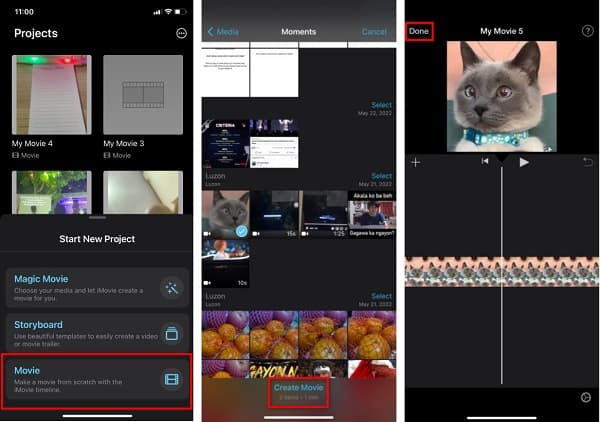
دمج الفيديو (Android)
Video Merge هو برنامج دمج فيديو شائع أو أداة دمج فيديو يمكنك استخدامها على هواتف Android. يمكنك دمج مقاطع الفيديو المفضلة لديك في معرض الصور الخاص بك أو دمج مقاطع الفيديو المحفوظة باستخدام هذا التطبيق.
علاوة على ذلك ، يحتوي هذا التطبيق على واجهة مستخدم نظيفة وبديهية ، مما يجعله سهل الاستخدام. ومع ذلك ، يتيح لك هذا التطبيق فقط دمج مقاطع الفيديو ؛ لا يحتوي على أي ميزات تحرير لتحسين مقاطع الفيديو الخاصة بك.
كيفية دمج مقاطع الفيديو باستخدام دمج الفيديو:
الخطوة1تحميل دمج الفيديو على هاتف Android ، ثم افتح التطبيق.
الخطوة2على الواجهة الرئيسية ، انقر فوق دمج الفيديو اختيار. وبعد ذلك ، حدد مقطعي فيديو تريد دمجهما.
الخطوة3المقبل ، حدد نمط التي تريدها للفيديو الخاص بك.
الخطوة4وبعد ذلك ، في وسائط القائمة ، ترتيب أشرطة الفيديو الخاصة بك. ثم ، إذا كنت قد انتهيت ، فانقر فوق حفظ .
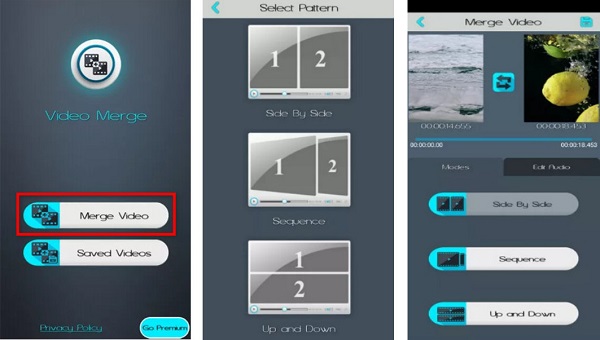
الجزء 3. كيفية دمج مقاطع الفيديو لـ TikTok على جهاز الكمبيوتر
لدمج مقاطع الفيديو الخاصة بـ TikTok على جهاز الكمبيوتر ، فأنت بحاجة إلى تطبيق برمجي يسمح لك بدمج مقاطع الفيديو العادية لـ TikTok. لحسن الحظ ، وجدنا أداة يستخدمها المحترفون لدمج مقاطع الفيديو في مقطع فيديو واحد. إذا كنت تبحث عن بديل حول كيفية تجميع مقاطع الفيديو معًا من أجل TikTok ، فاقرأ هذا الجزء أدناه.
Tipard Video Converter Ultimate هو تطبيق برمجي مليء بميزات التحرير المذهلة ؛ لا تقوم فقط بدمج مقاطع الفيديو ؛ يحتوي على المزيد من ميزات التحرير. بالإضافة إلى ذلك ، يحتوي على واجهة سهلة الاستخدام ويدعم أكثر من 500 تنسيق. يدعم دقة 4K و 5 K و 8 K و HD. علاوة على ذلك ، يمكنك تحرير مقاطع الفيديو التي تريد دمجها وتقليصها وتحسينها على خيار دمج الفيديو. لذلك ، إذا كنت مهتمًا باستخدام هذه الأداة ، فاتبع الخطوات أدناه.
الخطوة1انقر على تحميل الزر أدناه للتنزيل Tipard Video Converter Ultimate على جهازك. ثم افتح التطبيق.
الخطوة2على الواجهة الرئيسية ، انتقل إلى Toolbox> Video Merger.
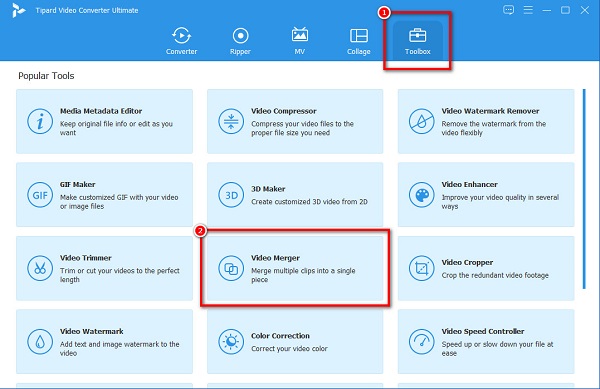
الخطوة3وبعد ذلك ، انقر فوق + زر تسجيل لتحميل الفيديو الأول.
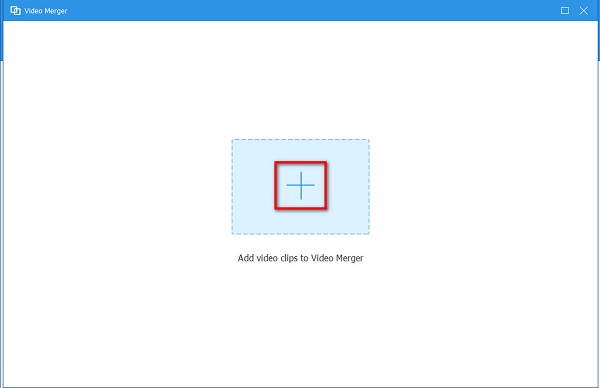
الخطوة4بعد تحميل الفيديو الأول ، يمكنك الآن تحميل الفيديو الثاني الخاص بك عن طريق النقر فوق + زر تسجيل بجانب الفيديو الأول الخاص بك.
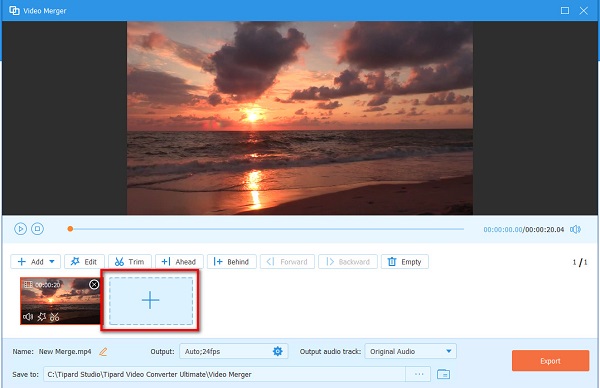
الخطوة5سترى أن مقاطع الفيديو الخاصة بك مدمجة الآن. يمكنك تحرير ، تقليم، أو قم بتغيير موضع الفيديو الخاص بك على الخيارات الموجودة أعلى مقاطع الفيديو الخاصة بك وانقر فوق تصدير زر لحفظ الفيديو الخاص بك.
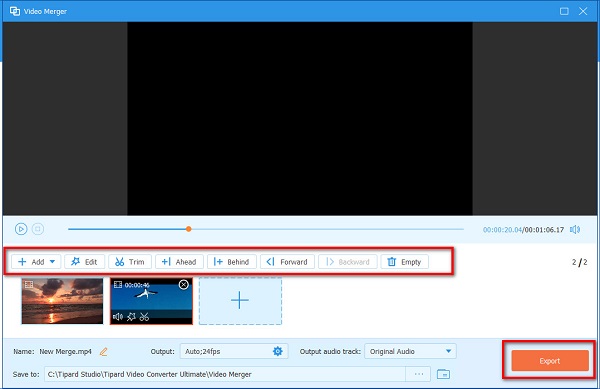
الجزء 4. أسئلة وأجوبة حول خياطة مقطع فيديو لـ TikTok
لماذا لا يمكنني تجميع مقاطع الفيديو باستخدام TikTok؟
هناك سببان لعدم تمكنك من خياطة مقاطع الفيديو باستخدام TikTok. أولا ، قام صاحب الفيديو بتعطيل الخياطة على الفيديو الخاص به. وثانيًا ، لا يمكنك تجميع مقاطع الفيديو من لفة الكاميرا.
هل يمكنك خياطة مقاطع فيديو لـ TikTok لأكثر من 5 ثوان؟
يمكنك تركيب مقطع فيديو بأقل من 5 ثوانٍ فقط. لا يمكنك التسجيل لأكثر من 5 ثوان.
هل يمكنك تجميع مقاطع الفيديو المسجلة مسبقًا باستخدام TikTok؟
لسوء الحظ ، لا يمكنك خياطة مقاطع الفيديو باستخدام TikTok من معرض الصور الخاص بك أو الصور. إذا كنت ترغب في تثبيت مقطع فيديو باستخدام TikTok ، فأنت بحاجة إلى تسجيله على التطبيق.
وفي الختام
أنت تعرف الآن كيفية خياطة مقطع فيديو لـ TikTok باستخدام الطرق السهلة المذكورة أعلاه. أيضًا ، يمكنك استخدام تطبيقات الجهات الخارجية لدمج مقاطع الفيديو لـ TikTok. ولكن إذا كنت تريد أداة تسمح لك بدمج مقاطع الفيديو لـ TikTok بسهولة وتحتوي على العديد من ميزات التحرير ، فقم بتنزيلها Tipard Video Converter Ultimate.







